联想拯救者R7000P怎么重装系统?重装联想拯救者R7000P系统的方法
拯救者R7000P是联想旗下一款性价比非常高的电竞本,该笔记本不仅野兽模式下的功率释放相当不错,而且屏幕的分辨率也是很高的,那么我们如果想要重装这台笔记本要如何操作呢?下面就和小编一起来看看重装联想拯救者R7000P系统的方法吧。

更新日期:2025-05-07
来源:系统之家
当你需要进入联想电脑的BIOS时,可能会有各种原因,比如更改启动顺序. 调整硬件设置或解决系统问题等。无论你是使用台式机还是笔记本电脑,下面介绍几种常见的方法来进入联想电脑的BIOS设置了,所以让和我们一起来看看吧。
联想笔记本产品进入BIOS的操作方法
1. 在开机或重启的Lenovo画面自检处,快速、连续多次按键盘的“F2”按键,即可进入BIOS界面。如下图所示:
提醒:部分机型需要使用“Fn+F2”热键进入。
2. 笔记本键盘的“F2”按键,在键盘的左上角区域。如下图所示:
台式机. 一体机及部分商务笔记本进入BIOS的方法
操作方法:
1. 在开机或重启的Lenovo画面自检处,快速. 连续多次按键盘的“F1”按键,即可进入 BIOS界面。
2. 键盘的“F1”按键,在键盘的左上角区域。
Think系列产品进入BIOS的操作方法
适用范围:
ThinkPad全系列笔记本。
ThinkCentre全系列一体机。
ThinkStation全系列工作站。
温馨提示:如果您用的是Win8/8.1系统,强烈建议您在重启电脑时通过快捷键进入BIOS。
操作方法:
1. 在开机或重启的Lenovo画面自检处,快速. 连续多次按键盘的“F1”按键,即可进入BIOS界面。
2. 键盘的“F1”按键所在位置,在键盘的左上角区域。
3. 部分机型在开机就不停的敲击回车键(Enter),会出现一个功能菜单,有15秒时间选择需要的功能 。
(不同机型显示菜单略有区别)。
ESC:恢复正常启动。
F1 :进入BIOS设置界面 。
F10:进入硬件检测 。
F11:进入一键恢复系统 。
F12:选择引导驱动器。
早期台式机产品进入BIOS的操作方法
适用范围:
早期台式
温馨提示:如果您用的是Win8/8.1系统,强烈建议您在重启电脑时通过快捷键进入BIOS。
操作方法:
1. 在开机或重启的Lenovo画面自检处,快速. 连续多次按键盘的“Delete”按键,即可进入BIOS界面。
2. 普通台式机键盘的“Delete”按键所在位置,在回车键的右侧,整个键盘的中间部分。
使用NOVO键开机进入BIOS的操作方法
适用范围:
2012年后发布的部分笔记本产品,含:IdeaPad全系列、Lenovo G系列。
部分IdeaPad U或S系列,YOGA/FLEX全系列产品。
Lenovo Erazer Z N Y全系列笔记本
温馨提示:如果您用的是Win8/8.1系统,强烈建议您在重启电脑时通过快捷键进入BIOS。
操作方法:
1. 在关机状态下,连接电源适配器或电池,续然后找到并按下“NOVO”按键。提醒:部分机型若找不到此按钮,说明不支持这种操作方法。
2. 等待片刻将出现设置界面,使用光标移动至第三项即Enter Setup并回车,即可进入BIOS设置界面。部分机型则显示为BIOS Setup。
3. 按照上述操作,就可以正常进入BIOS Setup界面
以上就是系统之家小编为你带来的关于“联想电脑如何进入bios界面?联想Win10进入bios界面的方法”的全部内容了,希望可以解决你的问题,感谢您的阅读,更多精彩内容请关注系统之家官网。
联想拯救者R7000P怎么重装系统?重装联想拯救者R7000P系统的方法
拯救者R7000P是联想旗下一款性价比非常高的电竞本,该笔记本不仅野兽模式下的功率释放相当不错,而且屏幕的分辨率也是很高的,那么我们如果想要重装这台笔记本要如何操作呢?下面就和小编一起来看看重装联想拯救者R7000P系统的方法吧。

联想小新Duet怎么重装系统?重装联想小新Duet系统的方法
联想小新Duet是一款外观十分有个性的笔记本电脑,该笔记本不仅键盘支持[蓝牙/触点]双模式,而且高负载下运行十分的安静,携带起来方便,那么我们如果想要重装这台笔记本要如何操作呢?下面就和小编一起来看看重装联想小新Duet系统的方法吧。

联想拯救者R9000P装Win11怎么换成Win10?
联想拯救者R9000P是一款备受职业玩家们青睐的高端游戏本,满功耗高游戏体验给力、屏幕分辨率和刷新率很赞、续航持久充电快速,深受用户的喜爱,近期有用户的联想拯救者R9000P上装的是Win11系统,想要将其换成Win10系统,应该如何操作呢?我们来看看吧。

ThinkPad neo 14怎么重装系统?ThinkPad neo 14重装系统的教程
ThinkPad neo 14是联想旗下一款相当优秀的商务本,不仅搭载2.2K屏,接口也比较丰富,可以选择的配置也是相当多,那么这样一台笔记本应该如何去进行重装呢?下面就和小编一起来看看重装联想ThinkPad neo 14笔记本系统的方法吧。

联想ThinkBook 14+怎么重装系统?联想ThinkBook 14+重装系统的教程
ThinkBook 14+是联想旗下一款配置选择很多的笔记本,该笔记本不仅外部接口丰富,数量充足,而且同类产品中,性能释放较强,那么这样一台笔记本应该如何去进行重装呢?下面就和小编一起来看看重装联想ThinkBook 14+笔记本系统的方法吧。

联想小新Pro16如何重装Win10系统?联想小新Pro16重装Win10的方法
小新Pro16是联想旗下一款十分出色的笔记本电脑,该笔记本电脑不仅屏幕综合素质较好,而且CPU性能释放优秀,还可以全面无死角强悍散热,如果当我们要重装这台笔记本Win10系统时应该怎么操作呢?那么下面就一起跟着小编来看看联想小新Pro16重装Win10的方法。

联想小新Air14如何重装系统?联想小新Air14笔记本重装Win10系统的方法
小新Air14 2023笔记本是联想旗下一款十分优秀的轻薄本,不仅屏幕规格较高,而且厚度重量较上代有进步,整体便携性更强了,性能也丝毫不差,那么如果当我们要重装这台笔记本Win10系统时应该怎么操作呢?那么下面就一起跟着小编来看看联想小新小新Air14 2023重装Win10的方法。

联想YOGA Pro 14s如何重装系统?重装YOGA Pro 14s笔记本的方法
YOGA Pro 14s是联想新发布的一款高端轻薄本,该笔记本不仅同尺寸中,CPU性能释放较强,而且屏幕素质好,还拥有13代处理器,那么如果这个时候我们想要重装这台笔记本要如何操作呢?下面就和小编一起来看看YOGA Pro 14s重装的方法吧。

联想电脑麦克风功能在哪?联想电脑打开麦克风的方法
有不少小伙伴在使用电脑的时候会插入麦克风来使用,但如果没有开启这个功能的话是无法正常使用的,那么联想电脑的麦克风在哪打开呢,其实只要打开设置里的声音控制面板就可以找到了,一起来看看吧。
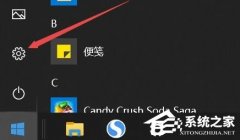
联想ThinkBook 16p如何重装系统?重装ThinkBook 16p笔记本的方法
2023款ThinkBook 16p是联想一款少见的大屏全能本,不仅拥有媲美游戏本的配置参数,同时外观设计更加精致纤薄,带给用户不一样的使用感觉,那么要如何重装这台笔记本呢?系统之家小编下面就教你简单又快速的重装教程。

联想电脑一键重装Win10系统怎么操作?联想电脑一键重装Win10系统教程
联想电脑一键重装Win10系统怎么操作?很多使用联想电脑的用户都想知道一键重装Win10系统要怎么操作,整体操作难度不高,用户们先在联想电脑中安装一个装机工具,然后根据系统之家小编给大家分享的联想电脑一键重装Win10系统教程来操作,即可轻松完成联想电脑Win10系统的一键重装。

联想天逸510S怎么重装系统?联想天逸510S一键重装系统Win10教程
联想天逸510S怎么重装系统?联想天逸510S电脑是联想推出的台式电脑,有些用户想知道怎么给联想天逸510S电脑重装Win10系统,重装Win10系统整体操作难度不大,用户们可以根据系统之家小编分享的联想天逸510S一键重装系统Win10教程操作,即可轻松快速完成安装。
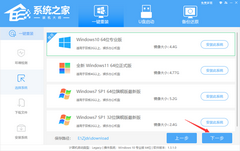
联想扬天如何装Win10系统?联想扬天Win10系统一键重装教程
联想扬天系列电脑备受用户喜爱,有些使用联想扬天电脑的用户想要给电脑重装Win10系统,但不知道怎么操作,这时候用户可以按照下方,系统之家小编分享的联想扬天Win10系统一键重装教程操作,轻松将Win10系统成功安装在自己的联想扬天电脑上,接下来,让我们一起来看看具体的操作步骤吧。

联想小新Air 14 Plus 2022笔记本一键重装Win10系统教程
联想笔记本电脑小新Air14Plus 2022是一款十分受欢迎的高性能游戏轻薄本,配置性能强劲,轻薄,颜值也高,不单可以满足日常学习办公,还可以进行游戏娱乐社交等一系列操作。那么这样的一款笔记本应该如何重装系统呢?我们来看看吧。

联想拯救者Y7000P如何重装系统?拯救者Y7000P笔记本重装系统的方法
拯救者Y7000P是一款联想旗下的游戏本,该游戏本不仅性能释放表现不错,而且表面温度控制优秀,此外接口数量丰富,轻松满足用户的使用需求,因此如果我们准备重装这台笔记本的时候应该如何去操作呢?接下来,系统之家小编就带你一起来看看重装联想拯救者Y7000P系统的方法吧。
